Как снять антенны с роутера
Обновлено: 05.07.2024
Сегодня мы снова затронем очень тонкую и больную тему – усиление сигнала Wi-Fi сети. Расскажу, как можно немного увеличить радиус действия Wi-Fi сети, за счет замены антенн на более мощные, рассмотрим установку антенн TP-LINK TL-ANT2408CL, ну и конечно же, посмотрим на цифры, насколько увеличится сигнал беспроводной сети, и увеличится ли вообще, после замены Wi-Fi антенн на роутер.
Подозреваю, что если вы зашли на эту страницу, то вас не устраивает радиус покрытия беспроводной сети, которую дает ваш маршрутизатор. Скорее всего, в каких-то комнатах (если мы говорим о доме) , сигнал очень плохой, либо его нет совсем. И вы хотите его как-то усилить, что бы без ограничений пользоваться беспроводным подключением к интернету. В этой статье, мы рассмотрим один из способов – замена Wi-Fi антенн на более мощные.
Как усилить сигнал Wi-Fi заменой антенн?
На вашем роутере, скорее всего есть несколько антенн. Есть роутеры, на которых антенны внутренние, их не видно, они не торчат как рога. Либо, если антенны даже внешние, то они могут быть несъемные. Это очень важно, ведь и в первом, и во втором случае, вы не сможете их заменить, так как не сможете их просто снять. Если у вас такой маршрутизатор, с внутренними антеннами, или несъемными, то способ описанный в этой статье вам не подойдет.
Так вот, эти антенны передают сигнал Wi-Fi сети. Они бывают разной мощности. Есть антенны с усилением 2dbi, 5dbi, 8dbi, 10 dbi, это самые популярные. Есть и более мощные. На маршрутизаторе, производителем уже установлены антенны определенной мощности. В зависимости от модели, цены и т. д. Увеличить покрытие и силу Wi-Fi сигнала можно за счет замены этих антенн (которые уже установлены на маршрутизаторе) , на более мощные.

Почти все производители сетевого оборудования, выпускают такие антенны, и их можно купить практически в любом магазине компьютерной техники. У меня есть три антенны TP-LINK TL-ANT2408CL. Это антенны с усилением 8dbi. Кстати, очень популярная модель, по очень хорошей цене. Продаются они поштучно, поэтому, вы можете купить их столько, сколько вам нужно. Коннектор у этих антенн RP-SMA. Подходят они к большинству роутеров. Если антенны от TP-LINK, то это не значит, что подходят они только к маршрутизаторам TP-LINK. Менять антенны нужно все, это обязательно.
Нужно заметить, что установка более мощных антенн, это не единственный способ усилить сигнал Wi-Fi сети. Есть и другие способы: правильное расположение роутера, настройка беспроводной сети, и даже самодельные Wi-Fi антеннами. Об этом я писал в статье: Как усилить сигнал Wi-Fi сети? Увеличиваем дальность Wi-Fi.
Если вам необходимо серьезное увеличение покрытия беспородной сети, в одном направлении, то я бы советовал рассмотреть установку репитера. Что это такое, можете почитать здесь. Он будет эффективнее, чем более мощные антенны.
Важный момент: Wi-Fi – это двухсторонняя связь. И когда мы меняем антенну на роутере, то антенна на ноутбуке, или мобильном устройстве остается такой же. Поэтому, хорошо бы менять антенну так же на устройстве, которое подключаем к интернету. Но, в большинстве случае, это конечно же не возможно. Только, если у вас Wi-Fi адаптер со съемной антенной.Подключение Wi-Fi антенн TP-LINK TL-ANT2408CL к роутеру
Сейчас мы подробно рассмотрим установку Wi-Fi антенн TP-LINK TL-ANT2408CL, ну и посмотрим на результат усиления беспроводной сети, ведь это самое важное. В этом плане, кончено же сложно сделать какие-то конкретные выводы, ведь многое зависит от самого роутера, устройств которые подключаете к Wi-Fi, помех и т. д. Но, я тут провел небольшой тест, и результаты вроде бы получились вполне объективными.
Что касается самой замены антенн, их установки, то здесь все проще простого. Откручиваем с маршрутизатора старые антенны, и прикручиваем новые.

Только хорошенько их зажмите, от руки, специальный инструмент не нужен 🙂
Результаты усиления сигнала Wi-Fi после замены антенн
Тестировал я антенны TL-ANT2408CL на двух маршрутизаторах: TP-LINK TL-WR1045ND, и Asus RT-N18U. Хотел еще проверить на TP-LINK TL-WR740ND, но у меня есть сейчас только TP-LINK TL-WR740N, а у этой модели антенна не съемная.
Как тестировал
Долго думал, как же снять результаты до и после замены антенн, и показать их вам. Сделал так: в одной комнате установил роутер TP-LINK TL-WR1045ND, в другой комнате поставил ноутбук. На роутере выставил статический канал (6), и ширину канала 40МГц. Включил роутер с заводскими антеннами, немного подождал, и снял уровень сигнала через программу inSSIDer. Это программа, которой мы искали свободный канал в статье как найти свободный Wi-Fi канал, и сменить канал на роутере.
Дальше, открутил заводские антенны и подключил три штуки TL-ANT2408CL. Снова подождал, и снял показатели в inSSIDer. Ничего не менял, и не переставлял. Пробовал как с перезагрузкой роутера, после замены антенн, так и без. Результаты были одинаковые.

В радиусе не было других Wi-Fi сетей. В процессе теста, никакие устройства не отключал и не включал.
В программе inSSIDer смотрел на показатель "Signal". Чем он ниже, тем лучше. Минимальное значение вроде -25. Так же, смотрел на показатель сигнала в Windows 7. На скриншотах все это есть.
На смартфоне (Android) замерял силу сигнала программой "Wifi Analyzer".
Результаты проверки на TP-LINK TL-WR1045ND
С роутером TL-WR1045ND идут антенны мощностью 5dbi. С ними у меня был вот такой результат:

А с антенным TL-ANT2408CL (8dbi) результат стал лучше:
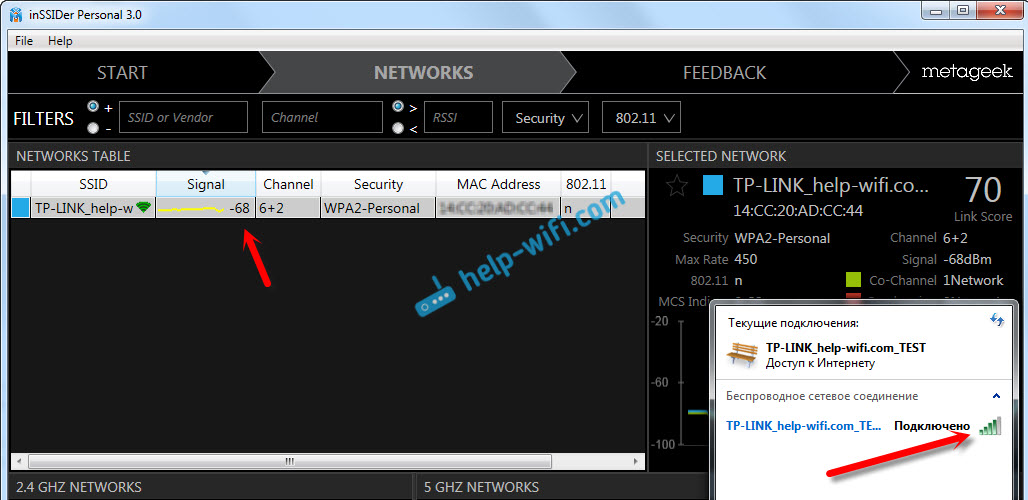
Вот такие результаты. Я взял средние результаты, так как сила сигнала все время менялась на 1-2 значения в обе стороны.
Тестирование антенн на роутере Asus RT-N18U
Не нашел я нигде информации, кокой же мощности установлены антенны на роутере Asus RT-N18U. Но, мне кажется, что такие же как и на TL-WR1045ND, 5 дБи. Эти маршрутизаторы очень похожи по характеристикам и цене.
Уровень сигнала на заводских антеннах:
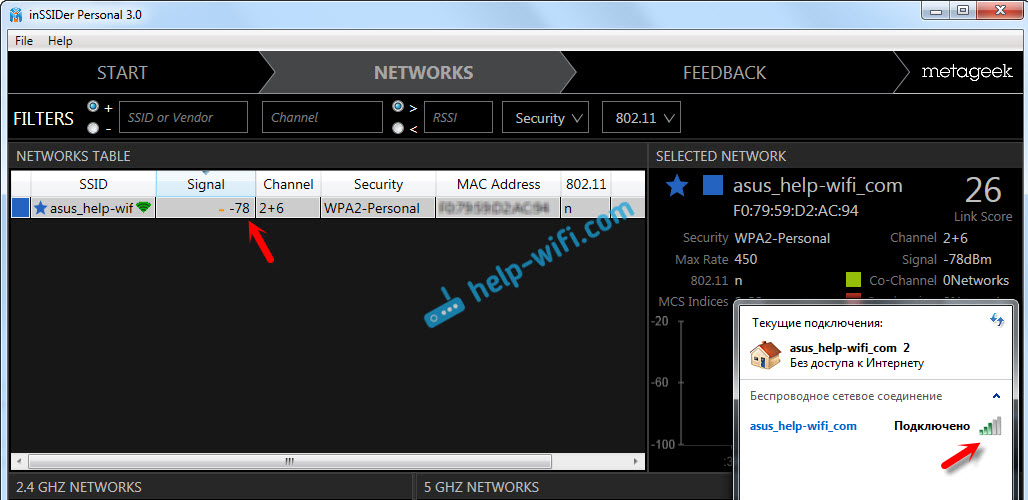
После установки TP-LINK TL-ANT2408CL:

Вот такие результаты.
Выводы. Нужно ли покупать более мощные антенны для маршрутизатора?
Как видите, замена антенн все же дает результат. И я считаю, что результат хороший. Ведь я менял 5dbi на 8dbi. А если бы у меня изначально были антенны скажем на 3dbi, то результат был бы еще лучше. Радиус действия беспроводной сети точно увеличится на несколько метров, а там где было одно деление, будет примерно два.
Если бы мне нужно было усилить Wi-Fi сеть, то я все таки смотре бы в сторону Wi-Fi репитеров. Да, они будут стоять немного дороже, чем антенны, но и усиление будет лучше.
В настоящее время очень важно иметь хороший сигнал беспроводной сети. Большинство современных устройств совместимы с Wi-Fi, и нам не нужно использовать кабель для работы в Интернете или использования каких-либо онлайн-сервисов. Со временем технология значительно улучшилась. У нас более сильные команды, более подготовленные к положительным результатам. Однако во многих случаях покрытие не лучшее, и у нас не может быть хорошей скорости, если мы будем перемещаться без кабелей. В этой статье мы поговорим о возможности замена антенны роутера для улучшения Wi-Fi.
Важна ли антенна роутера для хорошего сигнала?
Первое, что мы хотим упомянуть, это важность антенны в маршрутизаторе, чтобы иметь возможность подключаться к Wi-Fi . Надо полагать, что не все устройства имеют видимую антенну. У многих есть только внутренние антенны, и в этом случае мы ничего не могли сделать.

Есть даже маршрутизаторы, у которых более одного внешняя антенна . Мы можем найти некоторые модели, которые имеют много антенн, цель которых - обеспечить хороший сигнал, чтобы мы могли подключаться через другие устройства без использования кабеля.
Можно сказать, что внешняя антенна не обязательна для маршрутизатора, чтобы предлагать хороший сигнал . То есть мы можем найти устройство с внешней антенной, которое обеспечивает худшее покрытие, чем другое, у которого есть только внутренняя антенна. Все будет зависеть от модели, ее конфигурации и имеющегося у вас оборудования.
Освободи Себя мощность антенны измеряется в дБи. Это мощность сигнала и часть информации, которую мы должны учитывать, если мы заинтересованы в улучшении антенны и беспроводной емкости нашего маршрутизатора. Обычно, когда мы нанимаем Интернет, оператор сам предлагает нам устройство. Однако во многих случаях он простой, не имеет большого количества опций и качество не слишком хорошее.
Это также означает, что, если у вас есть внешняя антенна, она будет базовой и может не обеспечивать хорошую скорость и качество. Именно тогда мы можем рассмотреть возможность замены антенны роутера и улучшения Wi-Fi.

Ставим еще одну антенну на роутер
Имейте в виду, что не все роутеры позволяют поменять антенну , но многие модели будут. Придется приобрести более мощную антенну и логически убедиться, что она улучшит ту, которая уже идет в комплекте с устройством. Нам нужно будет знать дБи того, который мы используем, и получить тот, который предлагает большую мощность.
Как правило, базовый домашний маршрутизатор обычно имеет антенны. от 3 до 5 дБи . Это стандартная емкость, обеспечивающая большее или меньшее расстояние для подключения других устройств. Конечно, это не единственное, что мы должны учитывать, хотя это важно.
Чтобы добиться значительного улучшения беспроводного сигнала нашего маршрутизатора, в идеале необходимо приобрести антенну с уровнем сигнала от 10 до 12 дБи. Это позволит расширить зону покрытия на несколько сотен метров, и этого может быть достаточно, чтобы покрыть дом и иметь возможность с меньшими проблемами подключаться из других комнат.
Как подключить к роутеру еще одну антенну
Этот процесс очень простой . Можно сказать, что самое важное - это иметь маршрутизатор, у которого есть внешняя антенна, которую можно снять. Как только мы это сделаем, самое простое из всех будет следующим.
Антенны Wi-Fi роутера имеют разъем под названием SMA . Это тип резьбового соединителя, который используется во многих устройствах. Поэтому нам просто нужно убедиться, что антенна, которую мы собираемся купить, относится к этому типу (это что-то общее), а затем приступить к ее установке в маршрутизатор.
Для его размещения достаточно снять антенну, которая нам не интересна, ту, которую мы хотим заменить, и установить новую, которую мы купили. Так просто. Оттуда маршрутизатор начнет транслировать сигнал с этим новая антенна что мы приобрели, и мы можем увидеть, действительно ли это решает проблемы, которые у нас были с покрытием.
Таким образом, можно изменить антенну маршрутизатора и таким образом добиться значительного улучшения подключения к Wi-Fi. Это еще один фактор, который мы должны учитывать, хотя это не единственное, что сделает нашу сеть лучше или хуже.
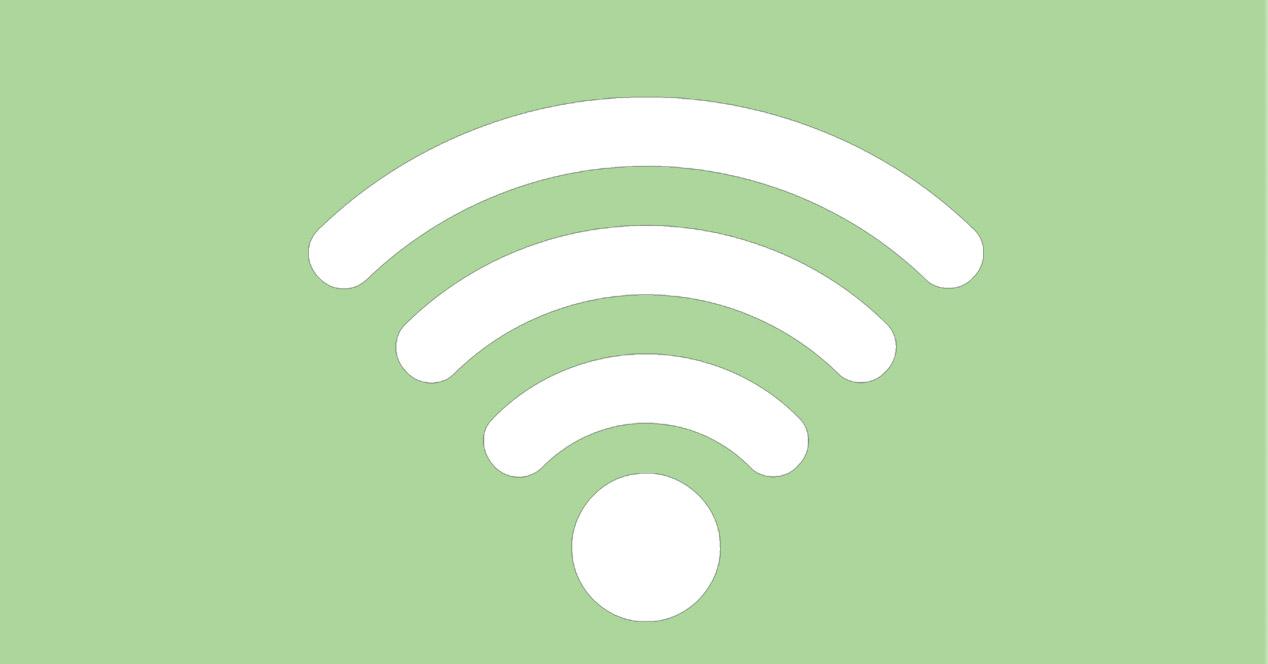
Советы по улучшению покрытия Wi-Fi
Мы дадим несколько важных советов по достижению лучшего покрытия Wi-Fi. Ряд интересных моментов, которые мы можем применить, чтобы улучшить подключение и избежать проблем с мертвыми зонами и ужасной потери скорости.
Правильно расположите роутер
Первое, что следует принять во внимание, - это расположение что мы собираемся подарить роутеру. Менять антенну и иметь мощную бесполезно, если позже мы собираемся разместить ее не в том месте и не будем реально использовать имеющиеся у нас ресурсы.
В идеале маршрутизатор должен располагаться в центре дома. Мы должны держать его подальше от других устройств, которые могут создавать помехи, а также от стен или препятствий. Если мы посчитаем это необходимым, мы разместим его в том месте, где мы действительно собираемся использовать сигнал.
Обновите устройство
Конечно, у нас тоже должно быть устройство правильно обновление . Во многих случаях могут появляться ошибки, мешающие нормальному просмотру сети. Могут даже быть уязвимости, которыми могут воспользоваться третьи стороны.
Поэтому мы всегда должны обновлять прошивку роутера. Очень важно избегать осложнений при просмотре, снизить риски и, конечно же, получить максимально возможное покрытие Wi-Fi.
Избегайте проблем с безопасностью
Еще один вопрос, который следует рассмотреть: безопасность . Мы никогда не должны оставлять маршрутизатор незащищенным без хорошего шифрования и ключа. Это может открыть дверь для потенциальных злоумышленников, поэтому всегда используйте надежные пароли, чтобы снизить риск.
Но достаточно не только пароля, который мы ставим на Wi-Fi, но и типа шифрования. Следует избегать устаревших, таких как WEP. Мы должны использовать только те, которые сегодня актуальны и надежны.
Короче говоря, это некоторые вопросы, которые мы можем принять во внимание, чтобы улучшить скорость Wi-Fi при просмотре Интернета. Важно, чтобы наш маршрутизатор предлагал оптимальную производительность и чтобы мы всегда подключались правильно.
Сегодня Wi-Fi-роутеров нет разве что в деревнях у пенсионеров и в лесных избушках где-то в глуши на Севере. Полезный гаджет прочно обосновался в наших жилищах. Но некоторых пользователей не устраивает скорость связи через него, и тут начинаются доморощенные эксперименты. Разберемся, зачем у Wi-Fi-роутеров выкручивают антенны, и меняется ли качество сигнала, если пользоваться интернетом без них.
За что отвечают антенны на роутере
Роутер выглядит, как плоское прямоугольное устройство с «рожками» – антеннами. Они отвечают за более качественное распространение сигнала Wi-Fi – «раздают». Антенны бывают распаянными по плате — внутренними, и в виде рожек — внешними. Эта разноплановость породила среди абонентов миф о том, что в любом роутере есть как внутренние, так и внешние антенны. И что почему-то последние обязательно мешают первым.

Для чего их выкручивают и нужно ли это
Издевательство над антеннами гаджета совершается из ряда соображений:
- Сохранение пространства. Большинство соотечественников стремится втиснуть устройство в какой-то крохотный закуток так, чтобы оно не привлекало внимание и в целом не портило интерьер. И зачастую «рогатый» никак не хочет помещаться в укромное место, тогда антенны и подвергаются безжалостному выдиранию.
- Жадность. Мало кто хочет бесплатно делиться интернетом с соседями. И хотя для этого достаточно поставить на сеть пароль, некоторые люди снижают зону покрытия роутера, снимая с него антенки. Так устройство «не дотягивается» к соседям.
- Мнительность. Категория граждан, которые наиболее трепетно заботятся о своем здоровье, полагают, что «вредное» воздействие роутера уменьшится, если лишить его рожек.
- Капризность. Закончим тем, что 1 из 10 пользователей просто не нравится вид гаджета с торчащими в стороны штырьками. Он не вписывается в интерьер или мешает делать повседневные дела.

Стоит ли говорить, что нет ни одной объективной причины для лишения гаджета «рожек». Более того, это может нанести устройству вред. И вместо плюсов получатся одни минусы. Начнем с того, что антенны лишь перераспределяют сигнал, но никак не влияют на его усиление или ослабление. Без них выходные резисторы из-за отраженной волны рано или поздно перегреются, и устройство придет в негодность.
Чтобы найти компромисс между рожками роутера и узким пространством, попробуйте опустить их в стороны либо закрыть передатчик декоративным коробом в цвет мебели.

Большинство беспроводных сетевых маршрутизаторов и точек доступа имеют Wi-Fi антенны, которые одинаково хорошо излучают сигналы во всех направлениях. Эти антенны называются всенаправленными, и они упрощают настройку и размещение маршрутизатора. Когда маршрутизатор устанавливается в центре дома, а беспроводные клиенты распределяются по всем комнатам, всенаправленная антенна направляет сигнал во все уголки дома.
Улучшение производительности маршрутизатора
Иногда лучше заменить встроенную антенну маршрутизатора на другую. Всенаправленная антенна может испытывать трудности с достижением большого расстояния, поскольку ее сигнальная мощность расширяется во всех направлениях. Это может привести к «мертвому месту» в вашем доме или бизнесе, где сигнал не может быть достигнут.
Существует несколько способов улучшить производительность маршрутизатора с помощью новых антенн:
- Замените существующую всенаправленную антенну более мощной всенаправленной антенной.
- Замените существующую всенаправленную антенну антенной с высоким усилением.
- Добавьте внешнюю всенаправленную или направленную антенну к маршрутизатору.
Замена антенны
Проверьте веб-сайт производителя маршрутизатора. Он может продавать расширенные заменяющие антенны для вашего конкретного маршрутизатора модели. Даже если производитель не несет заменяющие антенны, в сети доступно множество универсальных антенн. Перед покупкой антенны определите сетевой стандарт маршрутизатора. Это может быть беспроводная технология N или беспроводной сети переменного тока с маркировкой 802.11n или 802.11ac или другая спецификация, и вы должны приобрести совместимую антенну.
Модернизация антенн на маршрутизаторе не требует каких-либо инструментов. Просто отвинтите старые антенны и закрутите замену. Если антенны маршрутизатора не могут быть завинчены, они, вероятно, не заменяются.
Добавление внешней антенны
Некоторые производители маршрутизаторов продают внешние всенаправленные и направленные антенны, которые значительно сильнее, чем встроенная антенна маршрутизатора. Более сильная всенаправленная антенна, скорее всего, достигнет далеких мест в бизнесе или дома. Поскольку соединения Wi-Fi чувствительны к расстоянию, более сильное соединение часто приводит к повышению производительности сети . Многие маршрутизаторы обеспечивают внешний разъем антенны, который позволяет простое соединение для новой антенны, но прежде чем заказывать новую антенну, обратитесь к документации по продукту маршрутизатора.
О высоконаправленных направленных антеннах
Большой диапазон Wi-Fi может быть достигнут с помощью антенны с высоким коэффициентом усиления, которая увеличивает восприимчивость сигнала в определенном направлении. Благодаря фокусировке сигнала антенна с высоким коэффициентом усиления позволяет лучше контролировать сигнал и буквально направлять его в область дома, где расположены беспроводные устройства.
Когда более сильный сигнал не лучше
Неподвижная беспроводная антенна может создавать проблемы сетевой безопасности. Использование сильных всенаправленных антенн может привести к появлению сигналов Wi-Fi , выходящих за пределы дома, в соседние районы, где радиосигналы могут быть перехвачены.
Читайте также:

